Kết nối tai nghe Bluetooth với máy tính không phải lúc nào cũng suôn sẻ. Nhiều lỗi như không nhận thiết bị, âm thanh chập chờn gây khó chịu. Hướng dẫn này giúp bạn kết nối nhanh chóng, âm thanh ổn định, không bị gián đoạn.
Bạn muốn kết nối tai nghe Bluetooth với laptop nhưng gặp lỗi? Bài viết này sẽ hướng dẫn cách thực hiện dễ dàng, khắc phục mọi vấn đề nhanh chóng.
Cách kết nối tai nghe Bluetooth với máy tính
Bước 1: Nhấn và giữ nút nguồn của tai nghe trong vài giây hoặc cho đến khi đèn trạng thái trên tai nghe nhấp nháy.

Bước 2: Click vào biểu tượng bánh răng cưa để mở menu Settings hoặc mở menu Settings bằng cách tìm kiếm trên hộp tìm kiếm Start.
Nếu đang sử dụng phiên bản hệ điều hành mới nhất Windows 11, bạn có thể tham khảo thêm cách bật Bluetooth trên Win 11 để xem cách làm chi tiết.
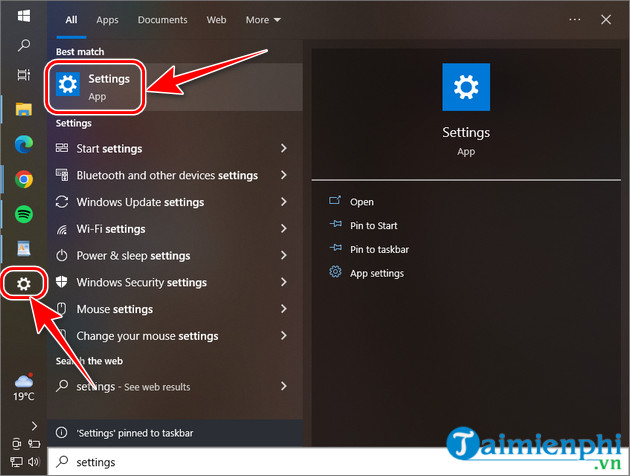
Bước 3: Trong menu Settings, chọn mục Devices để thiết bị tự động mở trang Bluetooth & other devices.

Bước 4: Đảm bảo rằng Bluetooth đã được bật bằng cách click vào nút này để nó chuyển sang ON. Chọn Add Bluetooth or other device.

Bước 5: Trong menu mở lên, chọn thẻ Bluetooth.

Bước 6: Tại đây, danh sách thiết bị kết nối Bluetooth sẽ hiện ra, nhấn vào thiết bị tai nghe Bluetooth bạn muốn kết nối với máy tính.

https://thuthuat.taimienphi.vn/cach-ket-noi-tai-nghe-bluetooth-voi-may-tinh-26326n.aspx
Sau khi kết nối thành công, tai nghe sẽ sẵn sàng để nghe nhạc, xem phim hoặc gọi điện trên máy tính. Nếu gặp lỗi như máy tính không nhận thiết bị, bạn hãy kiểm tra cài đặt Bluetooth hoặc cập nhật driver để đảm bảo kết nối ổn định.